-
xp输入法图标不见了怎么办
- 2017-02-12 12:00:33 来源:windows10系统之家 作者:爱win10
xp输入法图标不见了怎么办呢?很多人遇到了xp输入法图标不见了的情况顿时束手无策了,到处发帖求助别人说xp输入法图标不见了怎么办?其实你不用担心,也不要慌。系统之家小编也遇到过类似xp输入法图标不见了的情况,现在就把解决经验分享给大家。
方法/步骤
我们点开开始菜单,找到控制面板。
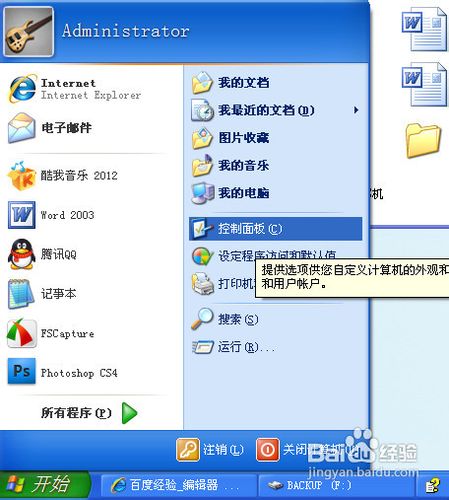
xp输入法图标不见了怎么办图1
在控制面板找到区域和语言选项。
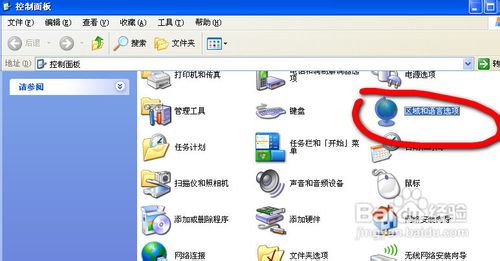
xp输入法图标不见了怎么办图2
在弹出的对话框中,找到语言栏,再点开详细信息。
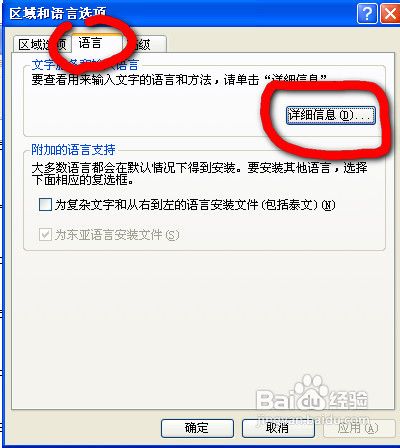
xp输入法图标不见了怎么办图3
在弹出的对话框中,选高级栏,看到系统配置,将“关闭高级文字服务”栏前面的框勾掉。
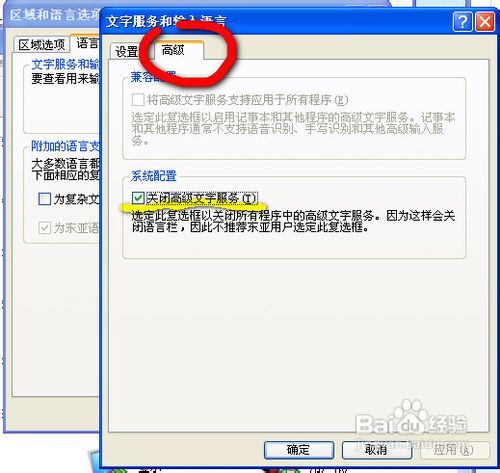
xp输入法图标不见了怎么办图4
我们再返回到设置栏,看到首选项,将“语言栏”点开。
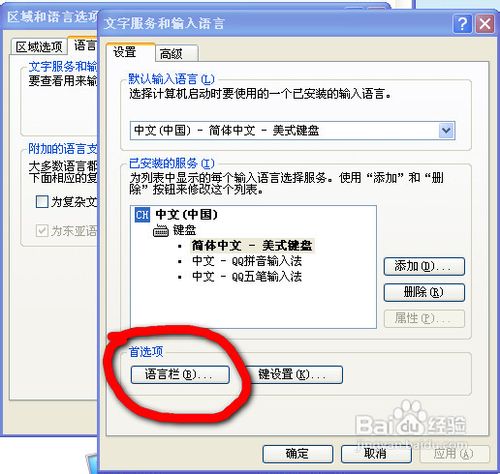
xp输入法图标不见了怎么办图5
我们在弹出的对话框中将“在任务栏中显示其他语言栏图标”前面的框打上勾,点确定。就可以了。如果不行,可以将电脑重启一下就可以了。
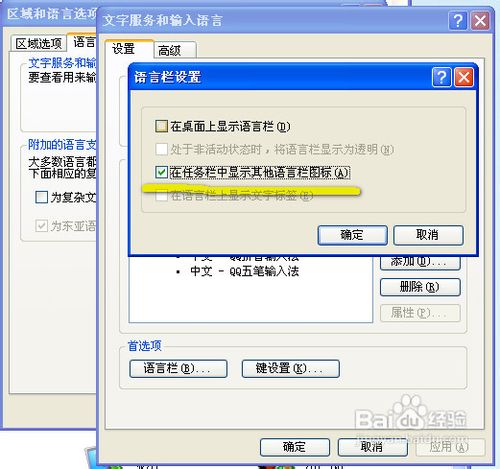
xp输入法图标不见了怎么办图6
xp输入法图标不见了怎么办的全部内容介绍到此就结束了,如果你正在因为xp输入法图标不见了的问题火急火燎去找解决方法的话,不妨先试试小编提供的解决方法,相信一定能够帮助到你解决xp输入法图标不见了的情况的。拓展阅读:win7怎么升级win8!
猜您喜欢
- 如何打开命令行窗口,小编告诉你电脑怎..2018-01-16
- word打不开发送错误报告,小编告诉你wo..2018-09-15
- win7激活工具哪个好用2022-07-20
- 图标不见了 我的电脑不见了怎么恢复?..2014-12-30
- 教你ie主页被搜狗锁定不能修改如何操..2020-09-17
- 小编告诉你雨林木风ghost 32位win7搜..2017-05-07
相关推荐
- window10怎么调整显卡配置方法.. 2016-08-21
- 系统之家win10专业32位系统安装教程.. 2016-11-15
- 小编为网友们讲解1520怎么升级win10的.. 2017-02-19
- 一键重装系统8.1教程 2017-04-01
- win7系统登录密码怎么清除 2015-05-11
- win7语言栏不见了怎么办,小编告诉你wi.. 2018-04-10





 系统之家一键重装
系统之家一键重装
 小白重装win10
小白重装win10
 WinHex v17.1专业版注册版(Key) (16进制编辑器工具)
WinHex v17.1专业版注册版(Key) (16进制编辑器工具) 雨林木风ghost win7系统下载32位旗舰版1711
雨林木风ghost win7系统下载32位旗舰版1711 人生日历v2.1.23.139(桌面日历未来天气预报软件)
人生日历v2.1.23.139(桌面日历未来天气预报软件) 浩毅王牌浏览器 v2.5.6.0官方版
浩毅王牌浏览器 v2.5.6.0官方版 RegOwnershipEx v1.0.0.0 汉化版 (注册表所有权工具)
RegOwnershipEx v1.0.0.0 汉化版 (注册表所有权工具) 萝卜家园32位win7旗舰版2014 10月最新版
萝卜家园32位win7旗舰版2014 10月最新版 萝卜家园ghos
萝卜家园ghos 乐游加速浏览
乐游加速浏览 Next Launche
Next Launche 比特彗星v1.3
比特彗星v1.3 桌面便签v3.8
桌面便签v3.8 图图搜衣 v1.
图图搜衣 v1. 网盘搜霸 v1.
网盘搜霸 v1. PPS影音 v3.1
PPS影音 v3.1 电脑公司 gho
电脑公司 gho 谷歌浏览器(G
谷歌浏览器(G 萝卜家园 Gh
萝卜家园 Gh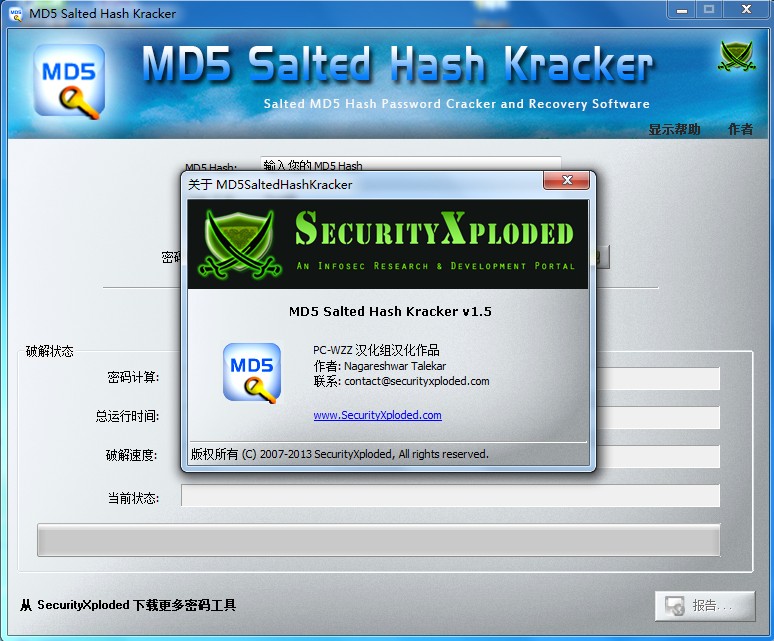 MD5 Salted H
MD5 Salted H 粤公网安备 44130202001061号
粤公网安备 44130202001061号